אחת הבעיות הכי מעצבנות שמשתמשים מתמודדים איתם בזמן הגלישה היא דף אינטרנט זה אינו זמין שְׁגִיאָה. גם אם יש לך חיבור אינטרנט יציב, שגיאה זו יכולה לפעמים לצוץ וברגע שהיא מופיעה, היא יכולה למנוע ממך גישה לאתר מסוים או לכל האתרים בהתאם לגורם לבעיה.
למרות שבעיה זו עשויה להיראות כמו בעיה ענקית, זה למעשה ממש קל לתקן את זה. המשך לקרוא כדי ללמוד כיצד תוכל לתקן בקלות את הבעיה של דף אינטרנט זה אינו זמין שגיאה ב-Google Chrome / Mozilla Firefox / Internet Explorer שלך.
אנא בדוק את הבדיקות הבסיסיות הבאות לפני שתמשיך עם השיטה בפועל המוזכרת במאמר.
- ודא שחיבור האינטרנט שלך יציב.
- נסה לפתוח את אותו דף אינטרנט ממכשיר אחר. אם זה עובד שם, זה אומר שהבעיה היא במכשיר הנוכחי שלך. אתה יכול לבצע את השיטה המוזכרת במאמר זה כדי לנסות ולתקן את הבעיה.
שלב 1: על ה שורת המשימות, הקלק על ה לחפש סמל.

שלב 2: סוּג ב לִשְׁלוֹטלוּחַ בתוך ה לחפשבָּר ולבחור לוח בקרה מתוצאות החיפוש.
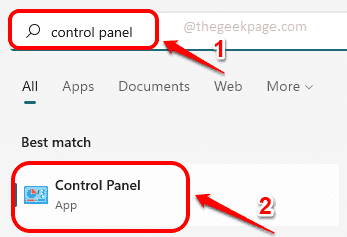
שלב 3: כעת בחלון לוח הבקרה, ודא הצג לפי נבחר כ אייקונים קטנים ולאחר מכן לחץ על הקישור עבור מרכז רשת ושיתוף.

שלב 4: בתוך ה חלון שמאל חלונית של מרכז רשת ושיתוף חלון, לחץ על הקישור שאומר שינוי הגדרות מתאם.
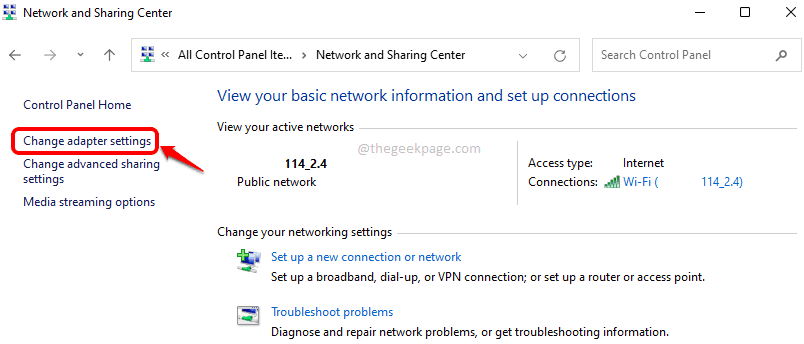
שלב 5: בתור הבא, מקש ימני על שלך חיבור לרשת Wi-Fi ולחץ על נכסים אוֹפְּצִיָה.
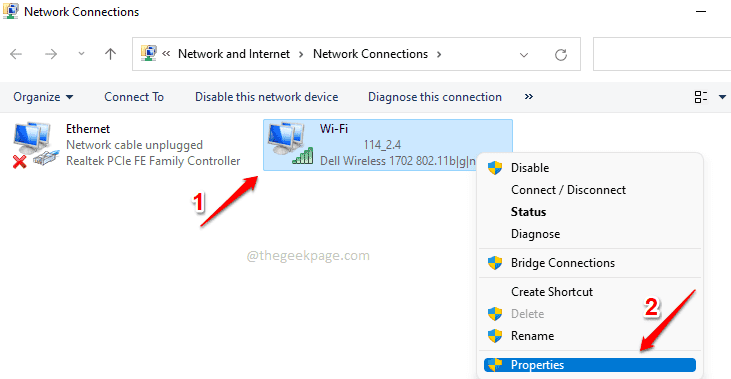
שלב 6: בחלון מאפייני ה-Wi-Fi, אתר ולחץ על פרוטוקול אינטרנט גרסה 4 (TCP/IPv4) תַחַת חיבור זה משתמש בפריטים הבאים סָעִיף.
לאחר מכן לחץ על נכסים לחצן כדי לערוך את מאפייני ה-IPv4.
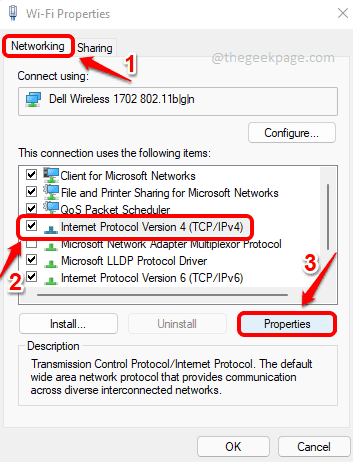
שלב 7: בתוך ה מאפייני IPv4 חלון, בצע את השלבים הבאים:
1. ודא ש כפתור רדיו נגד האופציה השג כתובת IP באופן אוטומטי נבחר.
פרסומת
2. הקלק על ה כפתור רדיו נגד השתמש בכתובות שרת ה-DNS הבאות.
3. ואז מתחת ל השתמש בכתובות שרת ה-DNS הבאות אוֹפְּצִיָה, תן את כתובות שרת ה-DNS כפי שמוצג להלן.
שרת DNS מועדף: 208.67.222.220 שרת DNS חלופי: 208.67.220.220
4. סמן את תיבת הסימון המתאימה ל אשר הגדרות בעת היציאה.
5. לחץ על בסדר לַחְצָן.
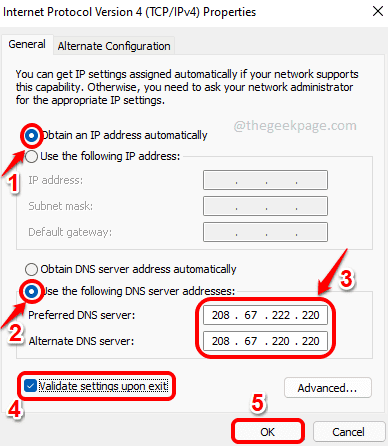
זהו זה. לְנַסוֹת השקה מחדשגוגלכרום ולנסות לשחזר את הבעיה. אם ה הנושא עדיין שם, נסה להפעיל מחדש את המחשב שלך פַּעַם. הבעיה שלך אמורה להיפתר כעת.
אנא ספר לנו בסעיף ההערות אם אתה עדיין מתמודד עם הבעיה.
